Vudu Disc to Digital: เรียนรู้วิธีการแปลง DVD ของคุณอย่างง่ายดาย
หากคุณมีดีวีดีหลายแผ่นและต้องการแปลงเป็นดิจิทัล บริการแปลงแผ่นเป็นดิจิทัลของ Vudu ช่วยให้คุณทำได้อย่างง่ายดาย แทนที่จะต้องเก็บกล่องดีวีดีขนาดใหญ่ที่เปลืองพื้นที่ คุณสามารถเข้าถึงภาพยนตร์ของคุณบนอุปกรณ์โปรดได้อย่างง่ายดายโดยไม่ต้องใช้เครื่องเล่น DVD เพียงไม่กี่ขั้นตอนง่ายๆ คุณก็สามารถแปลงดีวีดีของคุณเป็นไฟล์ดิจิทัลที่เก็บไว้ในไลบรารี Vudu ของคุณ พร้อมสตรีมได้ทุกเมื่อ
Therefore, in this guide, we are going to explore what a Vudu Disc to digital is and how to convert it. Also, we’ll guide you through the steps on how to convert them using their alternatives. Are you curious to know more? Continue reading.
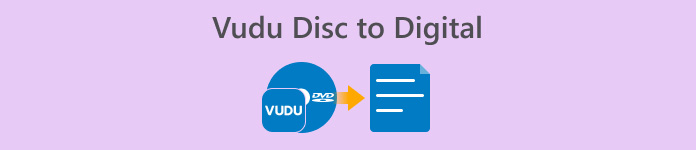
ตอนที่ 1. Vudu Disc to Digital คืออะไร
Vudu เป็นร้านค้าวิดีโอดิจิทัลและแพลตฟอร์มบริการสตรีมมิ่งชื่อดังของอเมริกา ซึ่งเป็นเจ้าของโดย Walmart เครื่องมือนี้ช่วยให้ผู้ใช้สามารถซื้อหรือเช่าภาพยนตร์ หรือบางครั้งให้รับชมฟรี แต่มีตัวเลือกจำกัด นอกจากนี้ หนึ่งในฟีเจอร์ที่ดีที่สุดของ Vudu คือบริการแปลงแผ่นดิสก์ Vudu เป็นดิจิทัล ฟีเจอร์นี้ช่วยให้คุณแปลงแผ่นดิสก์จริงของคุณเป็นสำเนาดิจิทัลโดยใช้ Blu-ray หรือ DVD Ripper สำหรับ macOS และ Windows
ราคา:
• DVD เป็น SD หรือความละเอียดมาตรฐาน: $2 ต่อการแปลง
• DVD เป็น HDX หรือความละเอียดสูง: $5 ต่อการแปลง
• Blu-ray เป็น HDX: $2 ต่อการแปลง
ตอนที่ 2. การแปลงดิสก์เป็นดิจิทัลของ Vudu ยังคงใช้งานได้หรือไม่
น่าเสียดายที่บริการ Vudu Disc to Digital ไม่สามารถใช้งานได้อีกต่อไปตั้งแต่วันที่ 31 ธันวาคม 2562 เนื่องจากการเปลี่ยนแปลงข้อตกลงการอนุญาตใช้งานและการอัปเดตเทคโนโลยี ทำให้การบำรุงรักษาบริการบนเดสก์ท็อปเป็นเรื่องยาก ซึ่งหมายความว่าตัวเลือกในการแปลงแผ่นดิสก์โดยตรงบนคอมพิวเตอร์เดสก์ท็อปโดยใช้ซอฟต์แวร์ Vudu To Go จะไม่สามารถใช้งานได้อีกต่อไป อย่างไรก็ตาม ยังมีข่าวดีสำหรับผู้ที่ต้องการแปลงคอลเลกชันดีวีดีและบลูเรย์เป็นดิจิทัลต่อไป ฟีเจอร์ Mobile Disc to Digital ของ Vudu ยังคงใช้งานได้อย่างเต็มรูปแบบ ด้วยบริการ Mobile Disc to Digital ผู้ใช้ยังคงสามารถแปลงแผ่นดิสก์จริงโดยใช้แอปพลิเคชัน Vudu บนสมาร์ทโฟนหรือแท็บเล็ตที่รองรับได้
ส่วนที่ 3. ทางเลือกของ Vudu สำหรับ DVD แบบดิจิทัล
เนื่องจาก Vudu Disc to Digital ไม่รองรับอีกต่อไป จึงยังคงมีวิธีการแปลง DVD เป็นดิจิทัลอยู่หลายวิธี ทางเลือกเหล่านี้ให้บริการเหมือนกัน แต่คุณสมบัติและขั้นตอนการริปแตกต่างกัน อย่างไรก็ตาม เครื่องมือต่อไปนี้ถือเป็นทางเลือกที่ดีสำหรับการแปลง DVD เป็นดิจิทัล:
AnyMP4 DVD Ripper
อันดับแรกในรายการที่เป็นทางเลือกที่ดีที่สุดสำหรับ Vudu Disc สู่ดิจิทัลคือ AnyMP4 DVD Ripper โปรแกรมนี้เป็นเครื่องมือริป DVD ที่เชื่อถือได้ รองรับไฟล์วิดีโอเอาต์พุตหลากหลายรูปแบบ เช่น MP4, MOV, AVI, MKV และอื่นๆ ผู้ใช้สามารถริป DVD เป็นรูปแบบที่เหมาะสมกับความต้องการมากที่สุด มาพร้อมฟีเจอร์การแก้ไขในตัวที่สามารถปรับแต่งเนื้อหา DVD เพิ่มเติมได้ เช่น ชื่อเรื่อง แทร็กเสียง คำบรรยาย ฯลฯ ก่อนทำการริป ยิ่งไปกว่านั้น ยังรองรับเทคโนโลยีขั้นสูงอย่าง Blu-Hyper Technology เพื่อการแปลง DVD เป็นดิจิทัลที่รวดเร็วและมีประสิทธิภาพยิ่งขึ้น
วิธีใช้ AnyMP4 DVD Ripper เพื่อแปลงดีวีดีเป็นดิจิทัล:
Step 1. First, install AnyMP4 DVD Ripper and load the DVD into the DVD driver.
ดาวน์โหลดฟรีสำหรับ Windows 7 ขึ้นไปดาวน์โหลดอย่างปลอดภัย
ดาวน์โหลดฟรีสำหรับ MacOS 10.7 ขึ้นไปดาวน์โหลดอย่างปลอดภัย
Note: Before the next step, you must insert the DVD into the DVD driver on your computer and wait for a few minutes until it is detected.
Step 2. It will automatically detect your DVD and analyze it. After loading successfully, you can edit its titles, subtitles, and more accordingly.
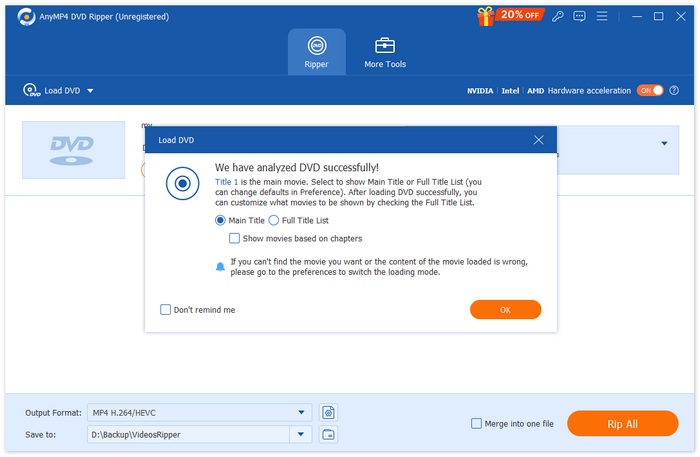
Step 3. After that, click on the "Output Format" button below and choose the digital format that you prefer from the Video tab. Once done, just simply click on the “Rip All” button to start ripping your DVD.
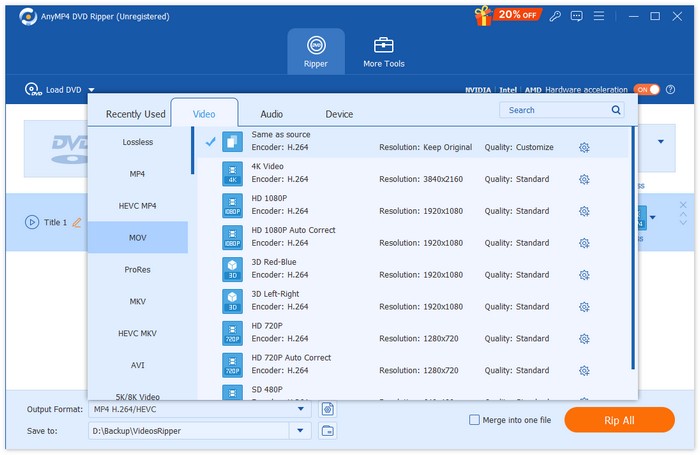
AnyMP4 DVD Ripper ถือเป็นเครื่องมือที่พลิกโฉมวงการอย่างแท้จริง โดยเฉพาะอย่างยิ่งในฐานะทางเลือกสำหรับการแปลงแผ่น Vudu ให้เป็นดิจิทัล ช่วยให้การแปลง DVD เป็นดิจิทัลง่ายขึ้นสำหรับหลากหลายฟอร์แมต และที่สำคัญที่สุดคือคุณภาพยังคงยอดเยี่ยมด้วยเทคโนโลยีและอัลกอริทึมขั้นสูงที่ใช้
ดาวน์โหลดฟรีสำหรับ Windows 7 ขึ้นไปดาวน์โหลดอย่างปลอดภัย
ดาวน์โหลดฟรีสำหรับ MacOS 10.7 ขึ้นไปดาวน์โหลดอย่างปลอดภัย
ดีวีดีแฟบ
DVDFab is also a great DVD ripping software as an alternative to Vudu Disc to Digital as it offers users the flexibility to rip their physical DVDs into various digital formats. Moreover, it supports a wide array of output formats, including MP4, MKV, AVI, and more, ensuring compatibility with many media players.
Steps on how to digitize DVDs using DVDfab:
Step 1. Download and install DVDfab on your computer device.
Step 2. After that, launch the tool and click on the Plus button to load the DVD from your device.
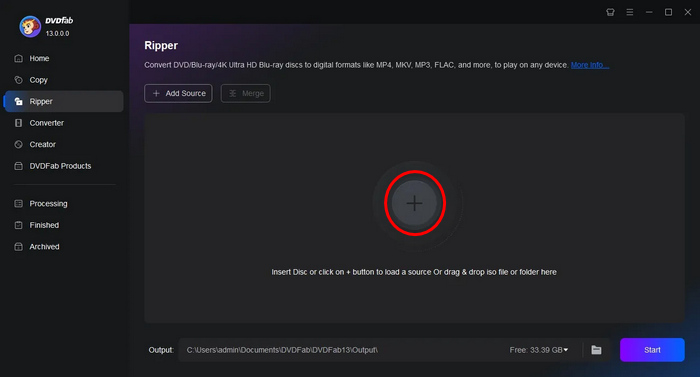
Step 3. After that, click on the Choose Other Titles to select an output format.
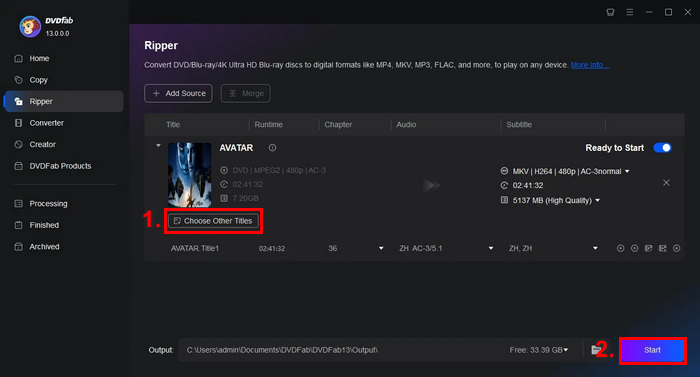
Step 4. Lastly, click on the Start button to start digitizing your DVDs.
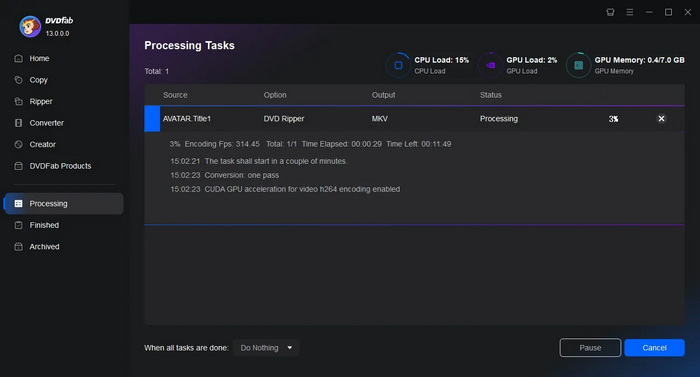
DVDfab เหมาะสำหรับผู้ใช้ที่ต้องการแปลงไฟล์ดีวีดีเป็นดิจิทัลได้อย่างง่ายดาย แม้ว่าฟีเจอร์หลักจะดูซับซ้อน แต่ขั้นตอนการริปก็ง่ายมากเมื่อผู้ใช้รู้วิธีแล้ว
เบรกมือ
HandBrake is a popular open-source video conversion tool that can be a great alternative to Vudu Disc to Digital. This tool supports a wide range of the most commonly used video formats, which makes it easy and efficient to rip DVDs and Blu-rays into digital files. So, when you use the HandBrake DVD Ripper, you can easily convert your physical discs into digital files for convenient storage and playback on multiple devices.
Steps on how to digitize DVDs with HandBrake:
Step 1. First, you need to download and install HandBrake on your computer.
Step 2. Next, launch the tool, insert your DVD into the DVD-ROM, and select your DVD under Source Selection. The tool will then start scanning the DVD movie titles.
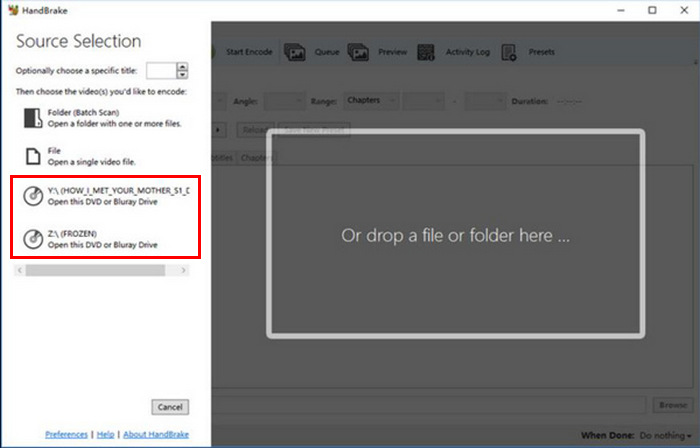
Step 3. Once you have the DVD open, select the title you want to rip by going to the Title’s drop-down menu.
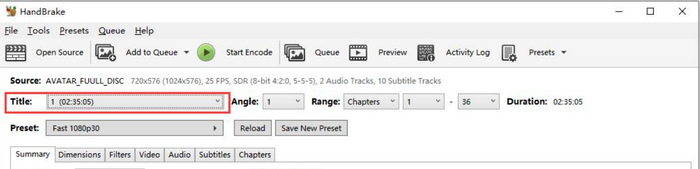
Step 4. Next, you will need to decide on the quality of your output file. You simply have to click the Preset button and customize your settings. There are presets for everything you need: Apple TV, Android phone, PlayStation, and many more.
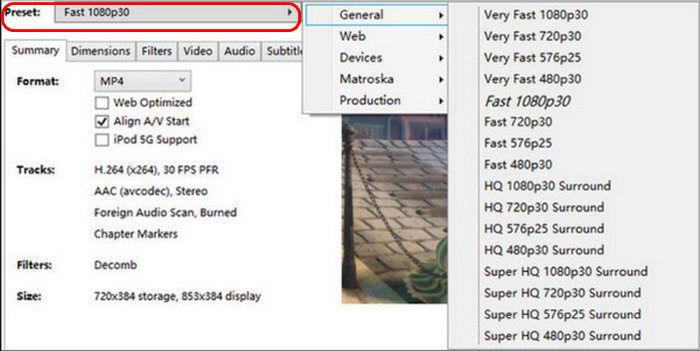
Step 5. Once you've chosen a name and preset, it’s now time to rip the DVD by clicking the Start Encode button at the top of the window. You'll see a progress bar at the bottom that tells you how much time you have left to rip.
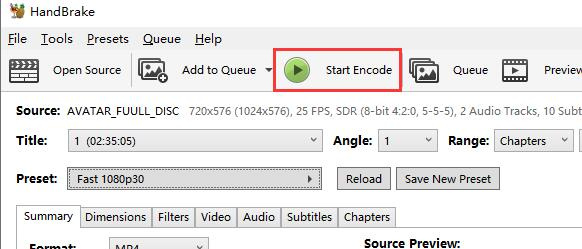
Note: Higher-quality ripping will take longer, so you should let your computer run for a while.
สิ่งที่ดีเกี่ยวกับ HandBrake ก็คือมันเป็นโอเพนซอร์ส แต่การใช้เป็นทางเลือกแทนดีวีดีดิจิทัลอาจเป็นความท้าทายสำหรับผู้เริ่มต้น
ส่วนที่ 4. คำถามที่พบบ่อยเกี่ยวกับ Vudu Disc
ฉันสามารถแปลงดีวีดีเป็นดิจิทัลได้หรือไม่หากมีรอยขีดข่วนหรือเสียหาย?
ขึ้นอยู่กับระดับความเสียหาย รอยขีดข่วนเล็กน้อยอาจไม่ส่งผลต่อกระบวนการแปลง แต่ดีวีดีที่มีรอยขีดข่วนหรือเสียหายมากอาจทำให้เกิดข้อผิดพลาดได้
ฉันจำเป็นต้องเชื่อมต่ออินเทอร์เน็ตเพื่อใช้ฟีเจอร์ Mobile Disc to Digital ของ Vudu หรือไม่
กระบวนการแปลง สำเนาดิจิทัลจะถูกเพิ่มลงในห้องสมุด Vudu ของคุณ ซึ่งคุณสามารถเข้าถึงได้ทางออนไลน์
มีการจำกัดจำนวนแผ่น DVD ที่ฉันสามารถแปลงเป็นดิจิทัลด้วย Mobile Disc ของ Vudu หรือไม่
ไม่มีข้อจำกัดที่เข้มงวดเกี่ยวกับจำนวนดิสก์ที่คุณสามารถแปลงได้ แต่การแปลงแต่ละครั้งจะมีค่าใช้จ่าย และคุณต้องปฏิบัติตามกฎที่กำหนดโดย Vudu เช่น ข้อจำกัดตามสถานที่และชื่อเรื่องที่รองรับ
สรุป
While Vudu Disc to Digital is no longer available, the alternatives mentioned here can help you digitize your DVDs. Also, the mobile version is still available but might not be as efficient and convenient as the desktop version. Nevertheless, the AnyMP4 DVD Ripper, DVDfab, and HandBrake can help you all the way. So, what are you waiting for? Start digitizing your DVDs today!



 Video Converter Ultimate
Video Converter Ultimate บันทึกหน้าจอ
บันทึกหน้าจอ



